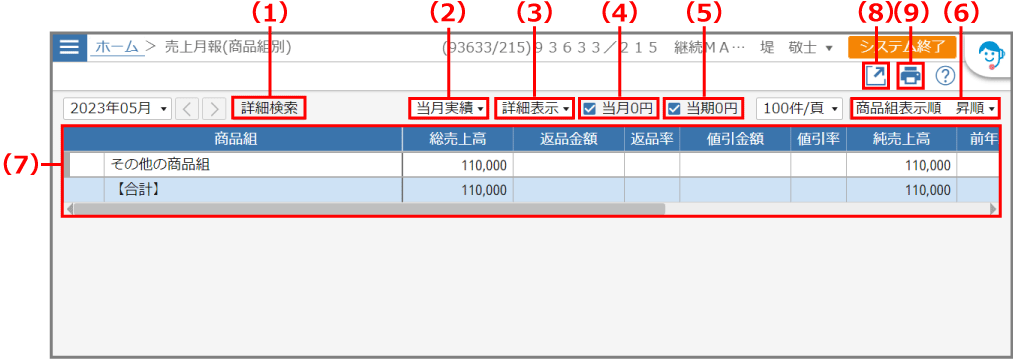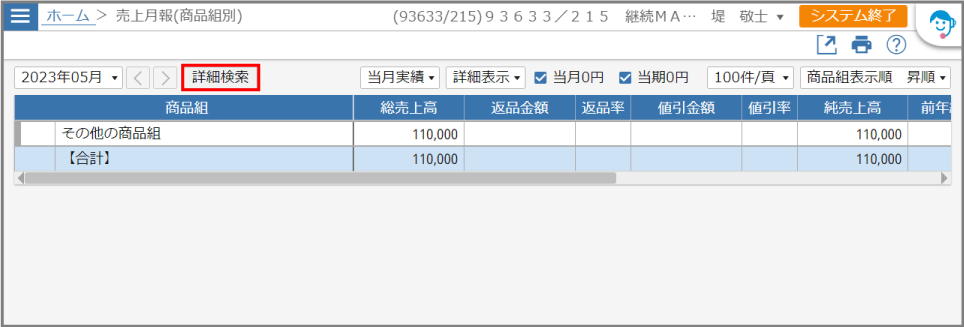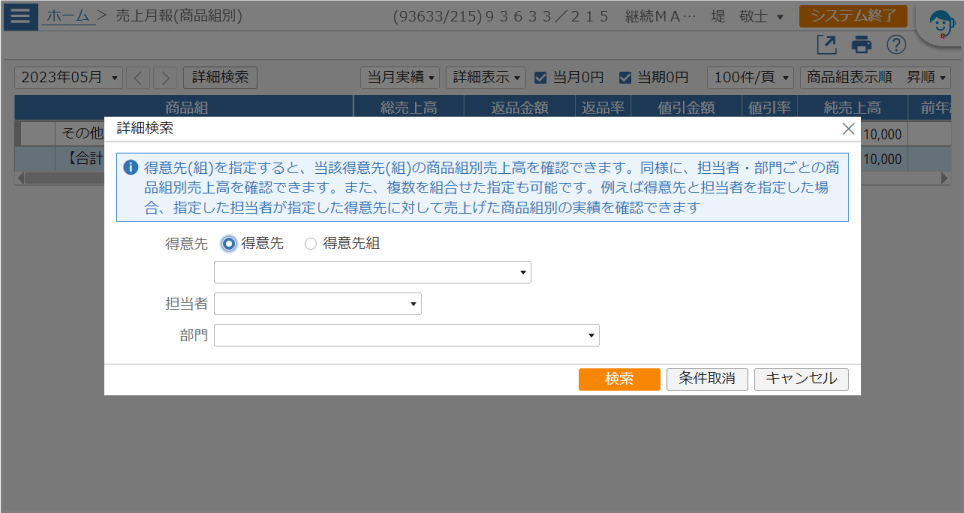画面の開きかた:メニュー>[販売管理]>[月報・推移表]>[売上月報(商品組別)]
⇒
[売上月報(商品組別)]画面を開く この画面では、商品組別の売上月報を一覧で確認できます。
| (1) | [詳細検索]ボタン | 表示する売上月報(商品組別)の詳細な条件を指定して検索できます。 クリックすると、検索画面が表示されます。 |
| (2) | 集計期間切替え | 「当月実績」とすると指定月の売上高が、「当期実績」とすると期首から指定月までの売上高累計を確認できます。 |
| (3) | 表示項目切替え | (7)の表示項目を詳細表示/要約表示に切替えます。 |
| (4) | 当月0円 | チェックを付けると、指定月の売上高が0円の行が表示されます。 |
| (5) | 当期0円 | チェックを付けると、当期の売上高累計が0円の行が表示されます。 |
| (6) | 表示順 | 売上月報(商品組別)の表示順を選択します。 |
| (7) | 確認エリア | 売上月報を確認するエリアです。 商品組ごとに、指定月の売上高および粗利益額を確認できます。また、選択により当期累計額も確認できます。 伝票の内容を確認するには、該当行をダブルクリックします。 ⇒ マニュアルを確認する |
| (8) | アイコン | 表示している売上月報(商品組別)をPDFまたはCSVファイルに出力します。 PDFファイルを保存する場合は、別タブに表示されたPDFの右上のアイコンからダウンロードしてください。 CSVファイルの保存方法については、ブラウザのヘルプを参照してください。ファイルの保存方法は、お使いのブラウザによって異なります。 |
| (9) | アイコン | 売上月報(商品組別)を印刷します。 |
ここでは、詳細な条件を指定して売上月報を表示する方法を説明します。
1[詳細検索]ボタンをクリックします
[詳細検索]画面が表示されます。
2検索条件を入力し、[検索]ボタンをクリックします
| 得意先 | [得意先]または[得意先組]を選択し、登録済みの得意先・得意先組を選択します。 |
| 担当者 | 登録済みの担当者を選択します。 |
| 部門 | 登録済みの部門を選択します。 |
検索結果が表示されます。